

Microsoft Word является одним из самых популярных текстовых редакторов, широко используемых для создания и форматирования документов. Если вы только начинаете использовать Word, первым шагом будет создание нового документа. В этой статье мы рассмотрим, как быстро создать новый документ в Microsoft Word.
Для начала, наведите курсор на значок Microsoft Word на рабочем столе или в меню «Пуск» и нажмите на него. Это откроет программу Word и позволит вам начать работу над новым документом.
После открытия Word, вы увидите стартовую страницу, на которой будут предложены разные варианты создания нового документа. Выберите «Новый пустой документ», чтобы создать пустой файл, в котором вы можете начать набирать текст с нуля.
Как только вы выбрали «Новый пустой документ», новый документ будет создан, и вы будете видеть пустое поле для ввода текста. Теперь вы можете начать печатать текст или вставлять содержимое из другого источника, такого как буфер обмена или другой документ. Кроме того, у вас есть доступ к различным функциям форматирования, которые позволяют вам изменять шрифты, цвета, выравнивание и многое другое.
Что такое Microsoft Word
Microsoft Word обладает широкими возможностями для оформления текста, позволяя добавлять заголовки, подзаголовки, списки, таблицы и другие элементы, которые делают документы более структурированными и профессиональными. Кроме того, программа включает в себя различные функции форматирования, такие как выбор шрифта, размера, цвета, стиля и выравнивания текста.
Microsoft Word также обеспечивает средства для проверки орфографии и грамматики, а также автозаполнение слов и предложений, что помогает упростить процесс написания документов. Программа позволяет добавлять изображения, графики и другие медиафайлы, чтобы сделать документы более наглядными и информативными.
Одной из главных особенностей Microsoft Word является возможность сохранения документов в различных форматах, таких как .doc, .docx, .pdf и других. Это позволяет пользователям обмениваться документами с другими людьми, не имея установленной программы Microsoft Word. Также с помощью программы можно создавать документы для печати или отправки по электронной почте.
- Основные возможности Microsoft Word:
- Создание и редактирование текстовых документов
- Форматирование текста и документов
- Добавление изображений и других медиафайлов
- Проверка орфографии и грамматики
- Сохранение в различных форматах
- Печать и отправка документов по электронной почте
Зачем нужен Microsoft Word
Одним из главных преимуществ Microsoft Word является его широкий функционал. Он позволяет пользователям форматировать текст, добавлять заголовки и подзаголовки, списки, таблицы, изображения и другие элементы оформления. Благодаря этому, документы, созданные в Word, выглядят профессионально и привлекательно.
Microsoft Word также предлагает удобный способ организации информации с помощью стилей и разделителей страниц. Стили позволяют быстро применять унифицированный вид оформления к заголовкам, абзацам и другим элементам. Разделители страниц предлагают опцию размещения различных секций документа на отдельных страницах, упрощая навигацию и печать.
Кроме того, Microsoft Word предлагает пользователю широкий набор инструментов для редактирования документов. Вы можете исправлять ошибки, добавлять комментарии, перемещать, копировать и удалять блоки текста, а также изменять шрифты и цвета. Все это помогает сделать ваш документ более ясным, последовательным и привлекательным.
Также стоит отметить преимущества совместной работы в Microsoft Word. Программа позволяет пользователям одновременно работать над одним и тем же документом, внося изменения и оставляя комментарии. Это упрощает совместное редактирование и обмен информацией между различными участниками проекта или команды.
В итоге, Microsoft Word является незаменимым инструментом для создания, редактирования и оформления документов любого уровня сложности. Благодаря своей функциональности и удобству использования, он становится неотъемлемой частью рабочего процесса для многих людей во всем мире.
Раздел 2: Шаги для установки и запуска Microsoft Word
Для установки Microsoft Word на вашем компьютере вам понадобится следовать нескольким простым шагам. В этом разделе мы расскажем о необходимых действиях, которые помогут вам запустить программу и начать работу с документами.
Шаг 1: Приобретение лицензии или доступа к Microsoft Word
Прежде чем приступить к установке, убедитесь, что у вас есть лицензия на программу Microsoft Word. Вы можете приобрести лицензию с официального сайта Microsoft или в магазине, предоставляющем программное обеспечение.
Шаг 2: Загрузка установочного файла Microsoft Word
После приобретения лицензии вам понадобится загрузить установочный файл программы. Перейдите на официальный сайт Microsoft, найдите раздел загрузок и выберите соответствующую версию Microsoft Word для вашей операционной системы.
Шаг 3: Запуск установки и следование инструкциям
После того, как установочный файл будет загружен, запустите его и следуйте инструкциям на экране. Вам могут потребоваться права администратора для установки программы. Процесс установки может занять некоторое время, в зависимости от характеристик вашего компьютера.
Шаг 4: Запуск Microsoft Word
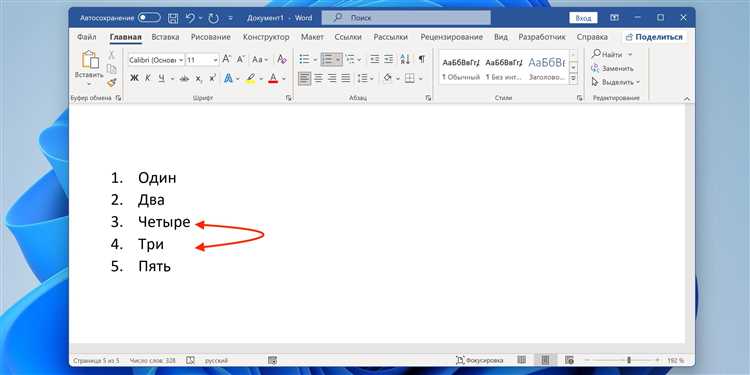
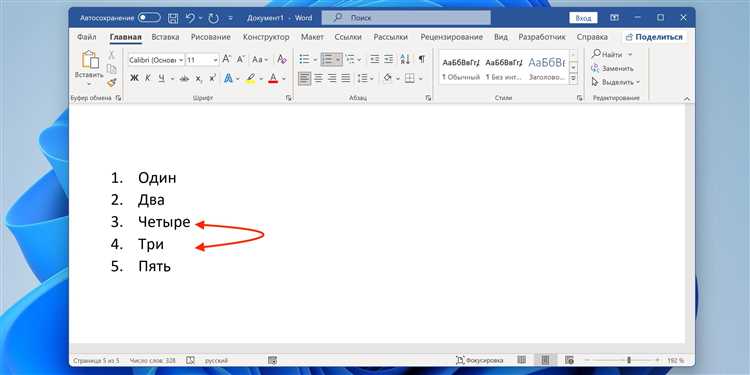
После установки Microsoft Word, вы можете запустить программу, нажав на соответствующую иконку на рабочем столе или в меню «Пуск». При первом запуске вам может потребоваться ввести вашу лицензионную информацию.
Теперь, после завершения всех этих шагов, вы готовы начать использовать Microsoft Word для создания и редактирования документов. Удачи в работе!
Установка Microsoft Word: простые шаги и полезные советы


1. Приобретение лицензии
Первый шаг в установке Microsoft Word — приобретение лицензии. Вы можете купить программу в официальном магазине Microsoft или на других платформах, предлагающих подобные услуги. Обратите внимание, что без лицензии вы не сможете пользоваться полным функционалом программы.
2. Загрузка установочного файла
После приобретения лицензии вам понадобится загрузить установочный файл Microsoft Word. Откройте официальный сайт Microsoft и перейдите на страницу загрузки для вашей операционной системы. Следуйте инструкциям на экране, чтобы скачать файл на ваш компьютер.
3. Установка программы
После загрузки установочного файла откройте его и следуйте инструкциям установщика. Выберите путь установки, проверьте настройки и подтвердите начало установки. Дождитесь завершения процесса, пока Microsoft Word полностью установится на ваш компьютер. Обратите внимание, что это может занять некоторое время, особенно если у вас медленное интернет-соединение.
4. Настройка и активация
После установки Microsoft Word вам может потребоваться выполнить некоторые настройки и активировать программу с помощью лицензионного ключа. Следуйте инструкциям на экране, чтобы завершить этот процесс. Если у вас возникнут проблемы с активацией, обратитесь в службу поддержки Microsoft.
Теперь, когда Microsoft Word успешно установлен на ваш компьютер, вы можете начать создавать и редактировать документы с легкостью. Используйте его мощные инструменты, чтобы оформить текст, добавить таблицы, изображения и многое другое. Удачи в работе с Microsoft Word!
Как запустить Microsoft Word
1. Откройте меню «Пуск»
Найдите значок Windows в левом нижнем углу экрана и нажмите на него. В открывшемся меню выберите «Пуск».
2. Найдите иконку Microsoft Word
После открытия меню «Пуск» вам потребуется найти иконку Microsoft Word. Обычно она находится в папке «Microsoft Office», которая может быть в разделе «Все приложения» или на главном экране меню «Пуск».
3. Запустите Microsoft Word
Когда вы найдете иконку Microsoft Word, щелкните по ней левой кнопкой мыши. После этого приложение должно запуститься и открыть пустой документ, готовый для редактирования.
Теперь вы знаете, как запустить Microsoft Word и можете начать работать с этим мощным инструментом для создания и редактирования текстовых документов, презентаций и других типов файлов. Успехов в использовании Microsoft Word!
Раздел 3: Создание нового документа в Microsoft Word
Каждый раз, когда вы хотите начать новый проект или создать новый документ, Microsoft Word предлагает простой и удобный способ начать с чистого лица. Создание нового документа в Microsoft Word может быть легким и быстрым процессом, который включает в себя несколько шагов.
Первым шагом является открытие Microsoft Word. Для этого вы можете найти ярлык программы на рабочем столе или в меню «Пуск» в вашей операционной системе. Нажмите на ярлык, чтобы запустить программу.
После запуска Microsoft Word вы увидите экран «Начать». Здесь вы можете выбрать один из нескольких вариантов, включая создание нового документа. Нажмите на кнопку «Новый документ», чтобы продолжить.
При создании нового документа вам будет предоставлен выбор между использованием одного из встроенных шаблонов или созданием пустого документа. Если вы хотите использовать предварительно созданный шаблон, выберите соответствующий вариант и щелкните по нему для выбора. Если вы предпочитаете начать с чистого лица, выберите опцию «Пустой документ».
После выбора пустого документа или шаблона Microsoft Word откроется с пустым листом, готовым к редактированию. Вы можете начать вводить свой текст, форматировать его и добавлять изображения или другие элементы документа.
Создание нового документа в Microsoft Word — это простой и быстрый процесс, который позволяет легко начать работу над новым проектом. Следуйте указанным шагам, чтобы создать новый документ и начать свою работу с помощью Microsoft Word.
Вопрос-ответ:
Как создать новый документ в Microsoft Word?
Чтобы создать новый документ в Microsoft Word, откройте программу Word на компьютере и нажмите на кнопку «Новый документ» на панели инструментов или воспользуйтесь комбинацией клавиш Ctrl + N. Также вы можете выбрать опцию «Создать новый документ» из меню «Файл».
Можно ли создать новый документ в Microsoft Word без открытия программы?
Да, можно. Для создания нового документа в Microsoft Word без открытия программы, вы можете щелкнуть правой кнопкой мыши на пустом месте на рабочем столе или в папке, выбрать опцию «Создать» из контекстного меню и затем выбрать «Документ Microsoft Word».
Как выбрать шаблон для нового документа в Microsoft Word?
При создании нового документа в Microsoft Word, по умолчанию открывается пустой шаблон. Однако, вы можете выбрать другой шаблон, нажав на вкладку «Файл» в верхнем левом углу программы, выбрав «Новый» в левой панели навигации, а затем выбрав нужный шаблон из списка доступных шаблонов.
Как сохранить новый документ в Microsoft Word?
Чтобы сохранить новый документ в Microsoft Word, нажмите на кнопку «Сохранить» на панели инструментов или используйте комбинацию клавиш Ctrl + S. В появившемся окне выберите место для сохранения документа на компьютере, введите имя файла и выберите формат сохранения (например, .docx). Затем нажмите «Сохранить».

